Adicionar um recurso gratuito de bate-papo ao vivo ao seu site WordPress pode aumentar o envolvimento e o suporte ao cliente, fornecendo assistência em tempo real aos seus visitantes.
Ele permite que você interaja com os visitantes do site em tempo real, para que possa responder às perguntas e resolver os problemas imediatamente. Isso pode gerar mais vendas e incentivar os clientes atuais a permanecerem fiéis à sua marca.
Muitas de nossas marcas parceiras têm usado o bate-papo ao vivo para ajudar os clientes, orientando-os durante o processo de compra e respondendo a quaisquer perguntas que possam ter. Percebemos que isso os ajuda a criar uma impressão positiva nos usuários, o que leva a mais leads e a mais conversões.
Neste artigo, mostraremos como adicionar facilmente o bate-papo ao vivo ao seu site WordPress da maneira mais fácil.
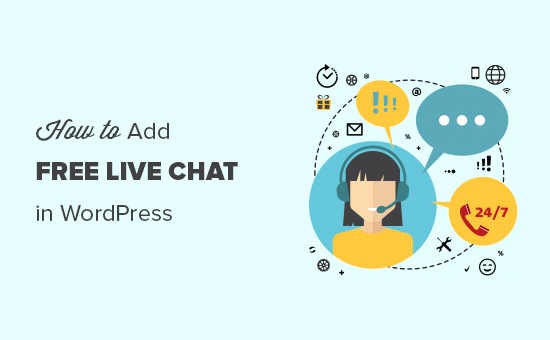
Por que usar o Live Chat em seu site WordPress?
De acordo com a eConsultancy, o bate-papo ao vivo tem o mais alto nível de satisfação entre todos os canais de atendimento ao cliente. De fato, a satisfação com o chat ao vivo é de 73%, muito maior do que a satisfação com e-mail, telefone e SMS.
Para obter mais estatísticas de bate-papo ao vivo, confira nossas estatísticas, tendências e fatos de marketing.
Se você administra uma loja de comércio eletrônico ou tem uma pequena empresa, o bate-papo ao vivo pode convencer os clientes a comprar seus produtos. Você também pode conversar com os compradores que não conseguem concluir o processo de checkout, o que pode ajudá-lo a recuperar carrinhos abandonados. Você pode até sugerir produtos ou notificar os clientes sobre uma venda.
Além disso, você pode usar o bate-papo ao vivo para fornecer suporte aos seus clientes existentes em tempo real e transformá-los em embaixadores da marca que recomendarão sua empresa a amigos e familiares.
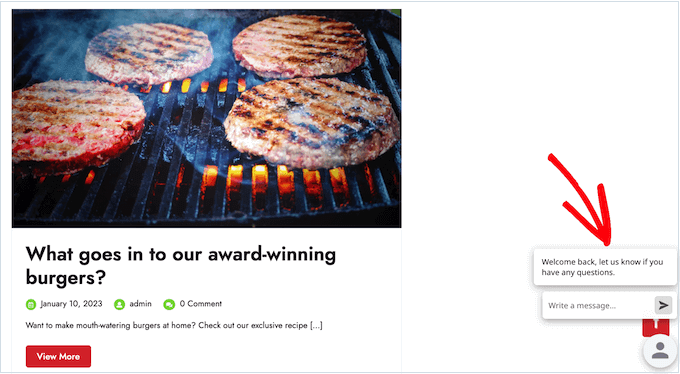
Dito isso, vamos dar uma olhada em como adicionar facilmente um bate-papo ao vivo gratuito no WordPress.
Adição de bate-papo ao vivo ao WordPress
A maneira mais fácil de adicionar um recurso de bate-papo ao vivo ao seu site é usar o LiveChat Inc. Essa é uma das melhores soluções de bate-papo ao vivo para WordPress, e nós a usamos em nosso próprio site OptinMonster.
Você pode saber mais sobre ele em nossa análise do LiveChat.
O plug-in do LiveChat para WordPress é gratuito, embora você precise adquirir uma assinatura paga do serviço LiveChat. As assinaturas começam em US$ 20,00 por mês, mas há também uma avaliação de 30 dias, para que você possa testar o serviço gratuitamente.
Para começar, acesse o site do LiveChat. Em seguida, digite seu endereço de e-mail comercial e selecione “Inscreva-se gratuitamente”.
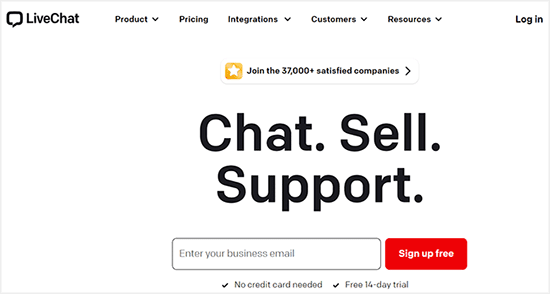
Isso o leva a uma página em que você pode digitar sua empresa, o número de telefone comercial e a senha que deseja usar.
Depois de inserir essas informações, clique em “Criar conta”.
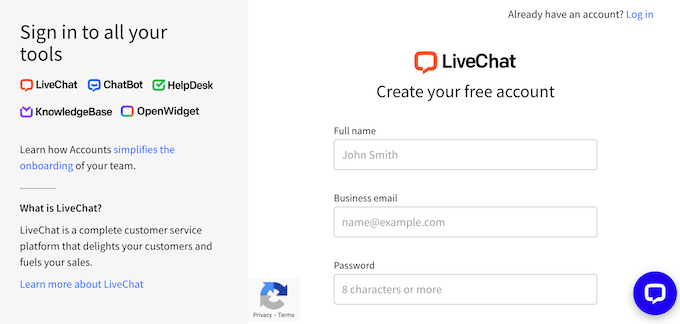
Após alguns instantes, você receberá um e-mail solicitando a verificação da sua conta. Basta abrir o e-mail e clicar no botão “Verify your account” (Verificar sua conta).
Personalizando a aparência da janela do Live Chat
A janela do LiveChat precisa chamar a atenção dos usuários e, ao mesmo tempo, complementar o tema do WordPress.
Para alterar a aparência das janelas do LiveChat, faça login na sua conta do LiveChat usando o endereço de e-mail e a senha que você digitou anteriormente.
No menu do lado esquerdo, clique em Configurações. Em seguida, selecione “Widget de bate-papo” e “Personalização”.
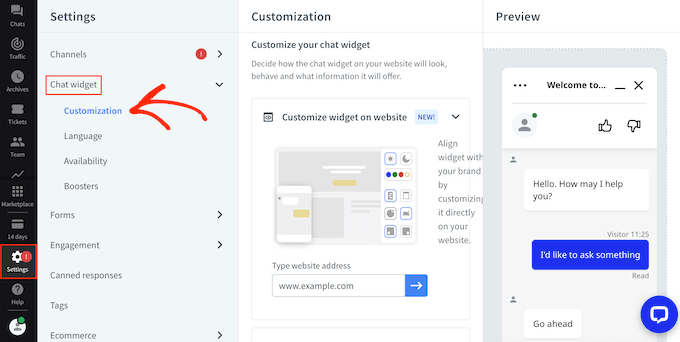
Agora você pode estilizar a janela de bate-papo ao vivo e ver suas alterações aplicadas em tempo real.
Para começar, você pode escolher um tema para a janela maximizada e para a janela de bate-papo minimizada.
Basta clicar em “Appearance” (Aparência) para expandir essa seção e, em seguida, clicar nos diferentes temas para visualizar como eles ficarão na sua loja WooCommerce ou similar.
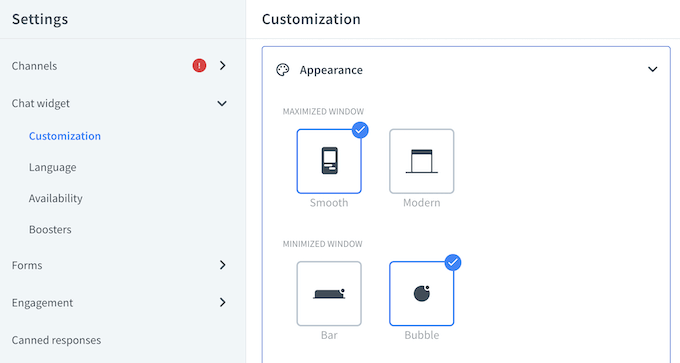
Você também pode alternar entre temas claros e escuros ou aplicar qualquer uma das cores do tema.
Se quiser alterar a cor de elementos individuais dentro da janela de bate-papo, clique no botão “Mais configurações de cores” para acessar controles adicionais.
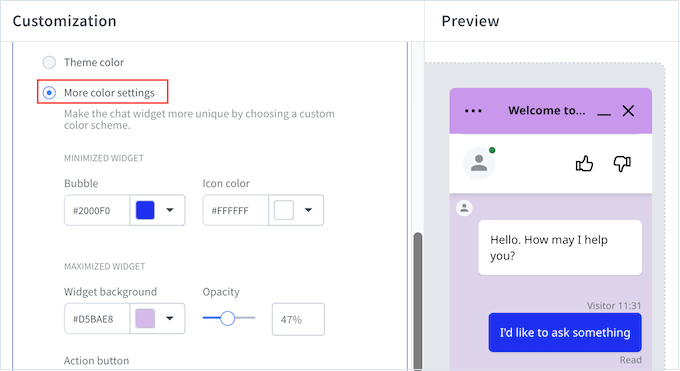
Para obter dicas sobre como projetar sua janela de bate-papo, consulte nosso guia passo a passo sobre como escolher o esquema de cores perfeito.
Por padrão, o LiveChat mostra uma mensagem “Powered by LiveChat” ao lado do logotipo da empresa na parte inferior da janela de bate-papo.
Para fortalecer a sua marca, clique na seção “Additional Tweaks” (Ajustes adicionais) e substitua-o pelo logotipo do seu próprio site.

Em seguida, clique em ‘Upload your logo’ e escolha a imagem que deseja exibir.
Você também pode escolher se deseja mostrar a foto do agente, permitir que os clientes avaliem os agentes, ativar notificações sonoras e muito mais.
Quando você estiver satisfeito com a aparência da janela de bate-papo, clique em “Salvar alterações”.
Configuração do Live Chat em seu site WordPress
A próxima etapa é adicionar o LiveChat ao seu marketplace ou loja on-line usando o plug-in gratuito.
Para começar, instale e ative o plug-in do LiveChat. Se precisar de ajuda, consulte nosso guia para iniciantes sobre como instalar um plug-in do WordPress.
Após a ativação, você será solicitado a fazer login na sua conta do LiveChat. Basta digitar seu endereço de e-mail e clicar no botão “Log in”.
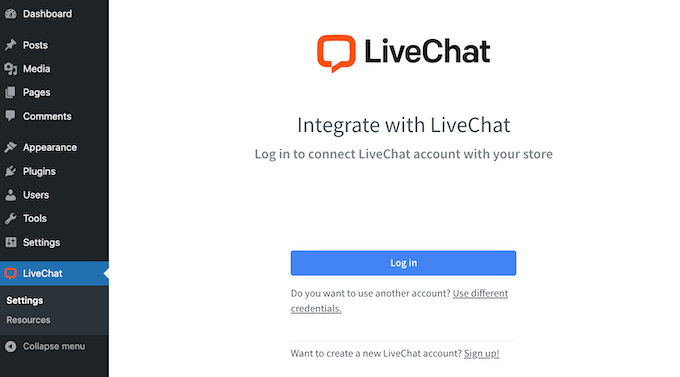
Após alguns instantes, você verá uma mensagem informando que o LiveChat foi adicionado com sucesso ao seu site WordPress. Clicar nesse balão abrirá um widget de bate-papo ao vivo na sua tela.
Agora, se você visitar o site do WordPress, verá o balão de bate-papo no canto inferior direito da tela.
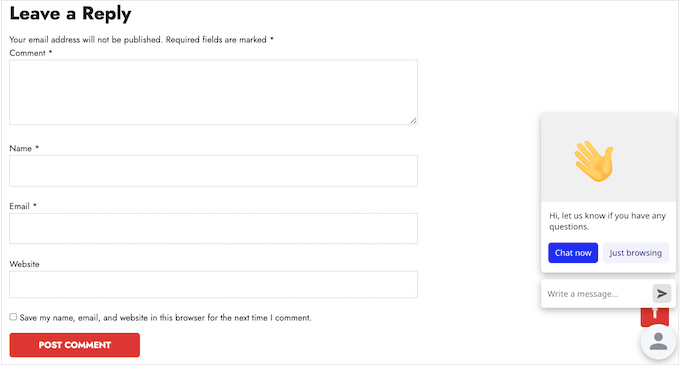
Sempre que alguém tentar entrar em contato com você, você receberá uma notificação na sua conta do LiveChat.
Para responder ao visitante, basta digitar sua resposta no painel do LiveChat.
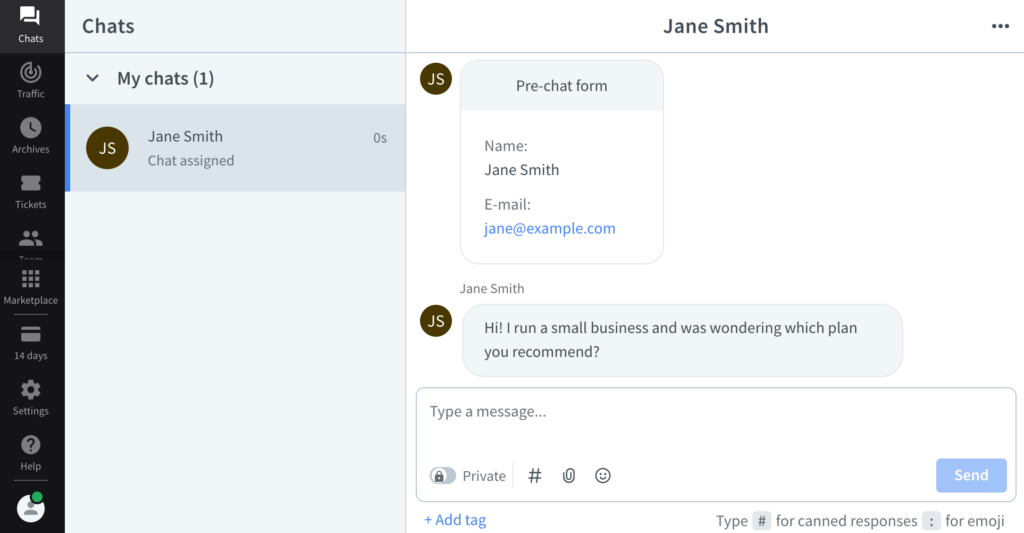
Como encontrar agentes de chat ao vivo treinados
O LiveChat facilita a adição de bate-papo ao vivo ao seu blog ou site WordPress. No entanto, você também precisa de pessoas para fornecer suporte em tempo real aos seus visitantes.
A solução mais fácil é terceirizar seu suporte ao cliente com o LTVPlus, que é um serviço gerenciado de bate-papo ao vivo para empresas on-line.
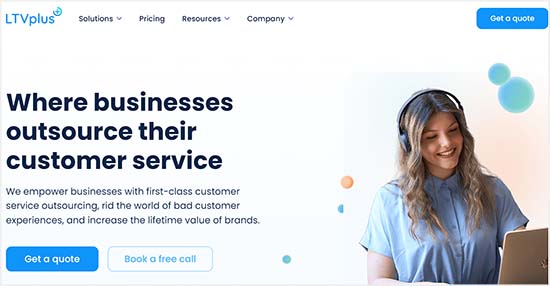
A LTVPlus foi criada pelo cofundador da MaxCDN, a solução de fornecimento de conteúdo que usamos em nosso site WPBeginner.
O LTVPlus oferece agentes de bate-papo ao vivo acessíveis que podem fornecer suporte 24 horas por dia, 7 dias por semana. Isso permite que você expanda seus negócios sem ter que contratar equipes de suporte e vendas caras.
Ao usar o LiveChat e o LTVPlus, você pode adicionar o bate-papo ao vivo ao seu site e levar sua empresa para o próximo nível. De fato, usamos esses dois serviços para obter mais vendas em nosso site da OptinMonster.
Esperamos que este tutorial tenha ajudado você a aprender como adicionar facilmente o bate-papo ao vivo no WordPress. Talvez você também queira ver nossa lista dos melhores serviços de contabilidade para seu negócio on-line e nosso tutorial do WordPress sobre como adicionar um chatbot no WordPress.
Se você gostou deste artigo, inscreva-se em nosso canal do YouTube para receber tutoriais em vídeo sobre o WordPress. Você também pode nos encontrar no Twitter e no Facebook.





Ayush
Can we add chat feature if we have a localhost WordPress
WPBeginner Support
You would want to reach out to the support for the plugin for if they’re currently offering localhost support but for the moment they would not work on a local installation.
Admin
Ayokunnumi
This Website has been a good learning platform in my WordPress Development. Thumbs up
WPBeginner Support
Glad our content has been helpful
Admin
Abdul Jabber
Thanks for your exclusive post. I want implement chating option without using any plugin if have any tutorial in this issue please send me the link. I will be happy.
mohan
hi in firebug i am finding remove marin-buttom space its showing path inline:1,
but i am trying find the original path can u guide me
Girish
Trying to add private chat on my site but failed. Please help.
Prince
Hello admin… I’m a great fan of wpbeginner.. I’ve searched your website and can’t find this … But, how do I display related post as u do in ur footer after comments..
WPBeginner Support
Please our tutorial on how to show related posts with thumbnails without using a plugin
Admin
Sangie Nativus
Guest chat access is a great way to get spam. I’ve been looking forever for a chat plugin for WP that uses the same user database. Some let ANYONE join the chat and others require all visitors to register on an external website AND charge you a monthly fee to do so.
Lame :E
I hope Chat Room will deliver exactly what I need. Simple live chat for my users =)
analyzes
Chat option 1: – is good ONLY if users are registered on your blog. It has NO options for guests at all. (87.8% of people will NOT register at a website just to ask a question or comment) – statistics
Chat option 2: WP and IRC are not good bedfellows. Anyone that’s been in the IRC world for even a short period of time knows how to use the vulnerabilities of WP (i’ll not post here, but easily found) to pull any users IP (even the admin) from the WP via IRC
Chat option 3: Adding a skype button, is akin to adding a facebook button , yahoo messenger button etc.. and has no place in “adding chat to wordpress” at all. (its not adding chat to wordpress) You may as well tell them to just type – add me on skype! and post their user name.
Chat option 4: See answer to chat option 3. Twitter is NOT chat for wordpress, nor is it part, able to be integrated, or otherwise remotely on subject yet again.
This entire blog post “how to add chat into wordpress” – even by title is misleading at best. I would remove options 2 – 4. (especially the IRC option for noobs, you’re just opening a new user up to vulnerabilities they have no idea how to patch) And clarifying that option 1 is only for registered users.
A link to your post (and my comment) has been supplied on our vulnerability site, i’ll be interested to see how your post changes if at all.
toodles
WPBeginner Support
Thanks for your time to analyze our post.
1. We did mention in the article that the first option will only work for registered users.
2. Our second option uses Kiwiirc which is actually web app. We don’t think that it makes a WordPress site vulnerable.
Admin